در صورتی که نیازهای شما با مطالب موجود در این مقاله برطرف نشد یا در طی انجام مراحل درباره نحوه کار با چاپگر Canon به مشکل برخوردید، می توانید ضمن برقراری تماس با مرکز سخت افزار ایران از طریق شماره های اعلام شده در سایت به رفع مشکل خود بپردازید. تکنسین های حاذق تعمیرات تخصصی پرینتر کانن حاضر در این مرکز آماده خدمت رسانی به کاربران و رفع مشکلات آنها در اسرع وقت هستند.

آموزش کار با پرینتر canon
نحوه اتصال و پیکربندی اتصال پرینتر کانن
اولین مرحله ای که در آموزش کار با پرینتر کانن باید توضیح داده شود، نحوه اتصال پرینتر و پیکر بندی اتصال است. پیکر بندی پرینتر کانن در مدل های مختلف می تواند تا حدودی متفاوت باشد، بنابراین توصیه می شود برای اتصال بهتر، نحوه پیکر بندی اتصال پرینتر به کامپیوتر را جست و جو کنید تا به دستورالعمل مختص پرینتر خود دست پیدا کنید.
توجه داشته باشید که اتصال چاپگرها به کامپیوتر یا لپ تاپ می تواند به دو طریق بی سیم یا با کمک کابل انجام شود و اتصال بی سیم، بیشتر برای پرینترهای مدل جدیدتر کاربرد دارد. بنابراین اگر مدل پرینتر شما قدیمی است، بهتر است برای اتصال مناسب دستگاه به کامپیوتر از کابل های مخصوص استفاده کنید. برای کسب اطلاعات بیشتر در این زمینه می توانید به مقاله چگونگی نصب پرینتر کانن که در همین راستا جمع آوری شده است مراجعه نمایید.
حتما بخوانید: آموزش ریست پرینتر کانن
نصب درایور چاپگر Canon
در این مرحله از آموزش کار با پرینتر کانن به سراغ درایور می رویم. درایورها نرم افزارهای لازم برای کار با پرینتر هستند و بر اساس مدل پرینتر می توانند بر روی سی دی، دی وی دی یا دیگر موارد عرضه شوند. در صورتی که درایور مورد نیاز پرینتر شما بر روی CD یا DVD ارائه شده است، نحوه کار با پرینتر کانن بسیار ساده بوده و برای نصب درایور پرینتر کانن کافی است سی دی را در کامپیوتر قرار دهید.
کامپیوتر به صورت خودکار شروع به خواندن اطلاعات روی سی دی و نصب درایورهای مورد نیاز روی دستگاه می کند. گاهی ممکن است درایور مورد نیاز همراه با دستگاه ارائه نشده باشد. در چنین مواردی برای کار با چاپگر Canon لازم است درایور مورد نیاز را در اینترنت جست و جو کرده، و پس از دانلود، آن را بر روی دستگاه نصب نمایید.
در نهایت و پس از نصب درایور در قسمت control panel گزینه device and printer را انتخاب کرده و پس از آن در قسمت printer روی پرینتر مورد نظر راست کلیک کرده و با انتخاب گزینه set as default printer آن را به عنوان چاپگر پیش فرض انتخاب نمایید.
چاپ اسناد با پرینتر کانن
پس از انجام پیکر بندی دستگاه و همچنین نصب درایور سازگار با مدل دستگاه، نوبت به مرحله بعدی می رسد. این مرحله که اصطلاحا به آن مرحله چاپ اسناد هم می گویند، یکی از مهم ترین قسمت ها در آموزش کار با پرینتر کانن است. برای شروع به کار پرینتر لازم است مراحل زیر را به ترتیب انجام دهید:
- از روی کامپیوتر خود به بخش control panel رفته و آن را باز کنید.
- از روی لیست پرینترهای نمایش داده شده پرینتر مورد نظر خود را انتخاب نموده و روی آن راست کلیک کنید.
- در پنجره باز شده گزینه مربوط به تنظیمات چاپ را انتخاب نمایید.
- در این مرحله از کار با چاپگر Canon، باید در پنجره باز شده گزینه quick install را انتخاب کنید تا لیستی برای شما نمایش داده شود.
- از لیست نمایش داده شده، یکی از گزینه ها مثل photo print یا envelope را انتخاب کنید تا پیکر بندی مورد نظر به صورت خودکار روی دستورات پرینتر اعمال شود.
نحوه کپی گرفتن با دستگاه پرینتر کانن
برای انجام کپی با دستگاه پرینتر کانن، ابتدا صفحه مورد نظر را روی شیشه اسکنر قرار داده و مطمئن شوید که به درستی تنظیم شده است. در مرحله بعد، در پنل دستگاه، گزینه “کپی” را انتخاب کنید. در اینجا تعداد کپیها، اندازه کاغذ و کیفیت چاپ را تنظیم کنید. پس از تنظیمات دلخواه، دکمه شروع (Start) را فشار دهید تا دستگاه شروع به کپی گرفتن کند. این نحوه کپی گرفتن با دستگاه پرینتر کانن بهترین روش است.
حذف دستورات پرینتر کانن
یکی دیگر از مواردی که در هنگام آموزش کار با پرینتر کانن به توضیح آن پرداخته می شود، حذف دستور پرینت است. این مساله زمانی پیش می آید که شما به اشتباه یک دستور پرینت را به دستگاه داده اید و حال قصد دارید آن را حذف کنید. در مواردی نیز ممکن است دستورات پرینت متعددی در لیست انتظار حافظه دستگاه باشد و به همین علت دستگاه دستورات داده شده را اجرا نکند.
در چنین مواقعی نیز یکی از راهکارهای حل این مساله، حذف دستورات پرینت است. حذف دستورات پرینت در پرینتر canon ممکن است برای کاربران چالش برانگیز باشد، از همین رو در مقاله لغو دستور چاپ پرینتر روش انجام این کار با چاپگر Canon به صورت کامل و با جزئیات توضیح داده شده است.
مقالات مرتبط
سوالات متداول کاربران
جهت راه اندازی پرینتر خود باید پس از خرید چاپگر، باید آن را نصب و راه اندازی کنید تا بتوانید از آن استفاده کنید. پس از راه اندازی پرینتر، می توانید شروع به پرینت فایل ها کنید. در پنجره پرینت، می توانید تنظیمات مختلفی را برای چاپ اسناد و فایل های خود تنظیم کنید.

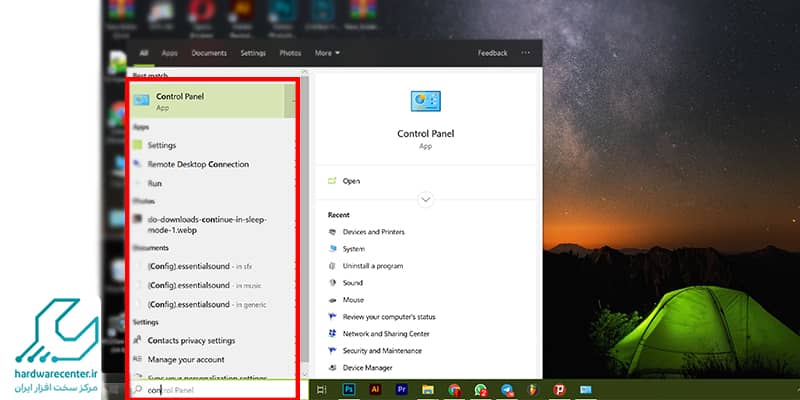
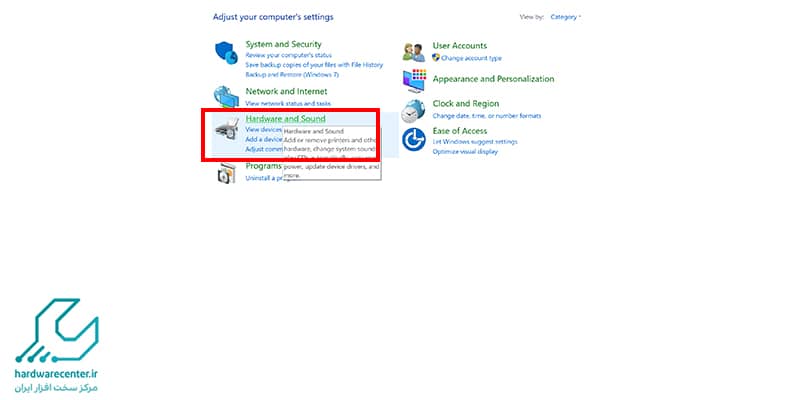
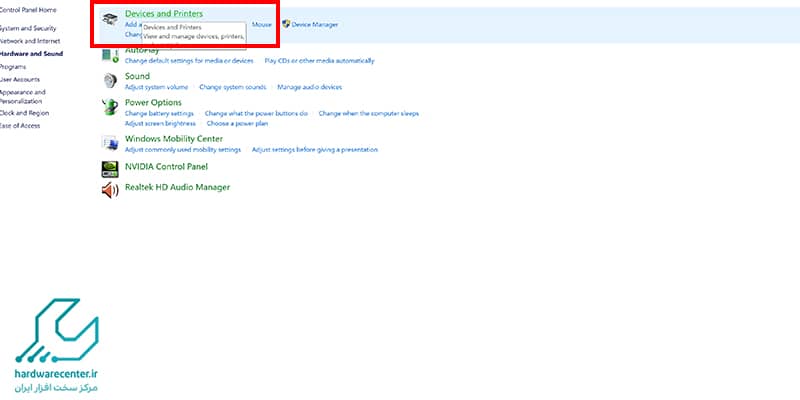
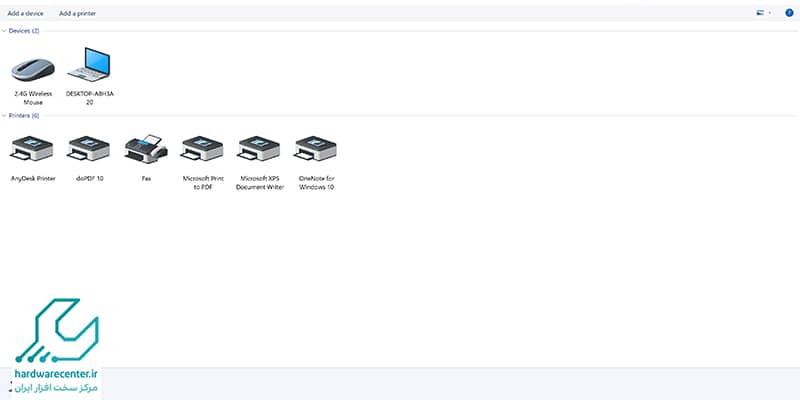






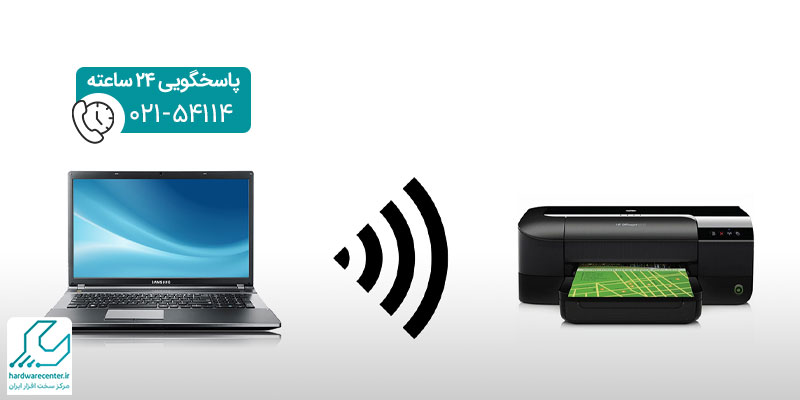




2 دیدگاه. دیدگاه تازه ای بنویسید
نحوه کپی گرفتن با دستگاه canon mf3010 چگونه است؟
کاربرگرامی.آموزش های این صفحه برای تمامی مدل های برند کانن قابل استفاده است.